 <р>Если у вас есть Samsung Galaxy, вам также необходимо иметь Galaxy Buds Live. Из-за этих Galaxy Buds их очень приятно использовать. Galaxy Buds Live выпущен 21 августа 2020 года. Когда у вас есть Galaxy Buds Live, вам необходимо подключить его к ПК или ноутбуку. Если вы хотите подключить Galaxy Buds Live к ноутбуку или ПК, вам необходимо прочитать эту статью. Итак, не теряя времени, давайте приступим. Из этой статьи вы узнаете, как подключить Galaxy Buds Live к ноутбуку или ПК в Windows 10.
<р>Если у вас есть Samsung Galaxy, вам также необходимо иметь Galaxy Buds Live. Из-за этих Galaxy Buds их очень приятно использовать. Galaxy Buds Live выпущен 21 августа 2020 года. Когда у вас есть Galaxy Buds Live, вам необходимо подключить его к ПК или ноутбуку. Если вы хотите подключить Galaxy Buds Live к ноутбуку или ПК, вам необходимо прочитать эту статью. Итак, не теряя времени, давайте приступим. Из этой статьи вы узнаете, как подключить Galaxy Buds Live к ноутбуку или ПК в Windows 10.
Как только вы попытаетесь подключить его к компьютеру, он не подключится к вашему компьютеру, или вы не знаете, как подключить Galaxy Buds Live. Однако, когда вы их не знаете, вы будете искать на YouTube, или видео, которое вы пишете, может быть ненастоящим. Но не волнуйтесь, я здесь, чтобы решить вашу проблему в несколько простых шагов.
Публикация по теме: Как загрузить и установить Telegram на ПК с Windows 10
Содержание
< /span>
- Как подключиться Galaxy Buds работает на ноутбуке или ПК с Windows 10
- Как отключить наушники Galaxy EarBuds от ПК или ноутбука
- Итог
Как подключить наушники Galaxy Buds Live к ноутбуку или ПК в Windows 10
Шаг 1. Прежде всего, вам нужно открыть Настройки, там есть ярлык, чтобы открыть настройки, просто нажмите Windows + I после этого нажмите на Устройства.
 Нажмите на устройства
Нажмите на устройства
Шаг 2. Когда устройство открыт, включите Bluetooth, затем нажмите Добавить Bluetooth или другое устройство
.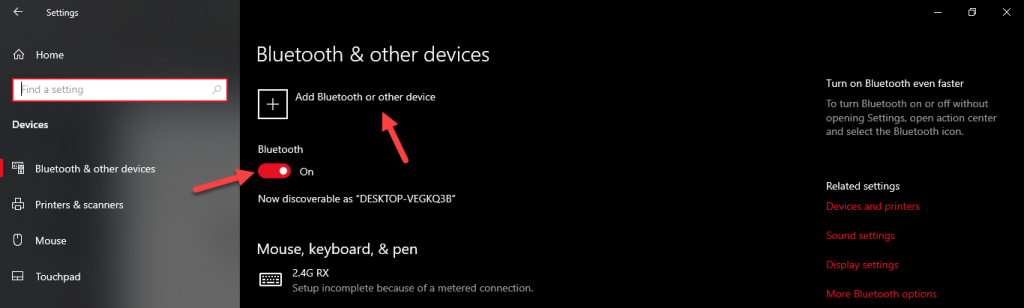 Нажмите «Добавить Bluetooth или другое устройство».
Нажмите «Добавить Bluetooth или другое устройство».
Шаг 3. Теперь нажмите на Bluetooth .
Нажмите на Bluetooth
Шаг 4. Затем откройте случае бутонов после этого он появится, затем нажмите на него, чтобы выбрать его.
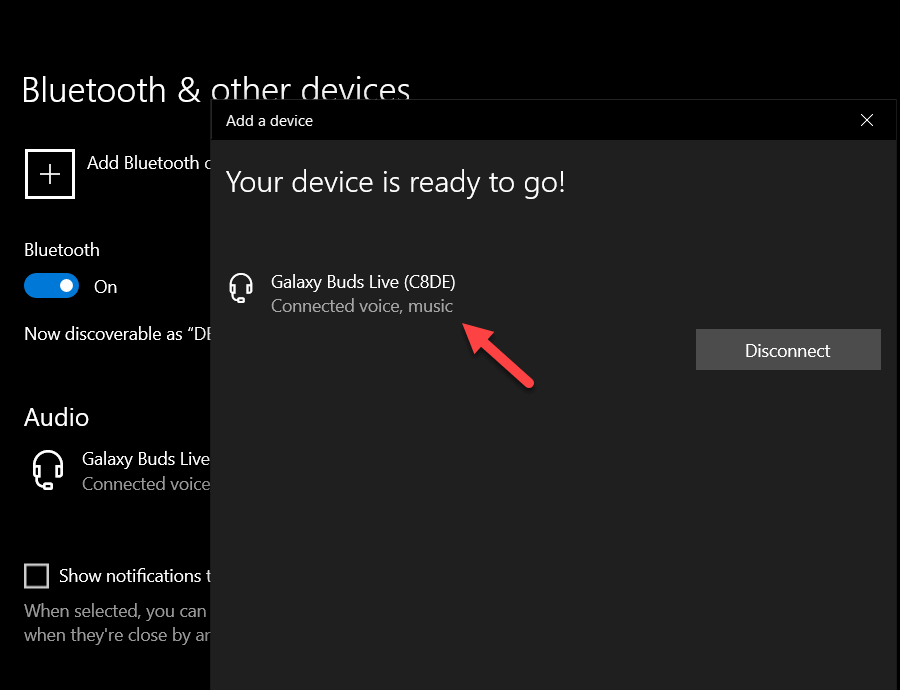 Выберите
Выберите
Шаг 5. Здесь вы успешно подключитесь наушники Galaxy Buds к ПК.
Как отключить наушники Galaxy EarBuds от ПК или ноутбука
Шаг 1. Сначала нажмите Win + I, после чего откроются настройки.
Шаг 2. Перейдите в раздел Устройства из много вариантов.
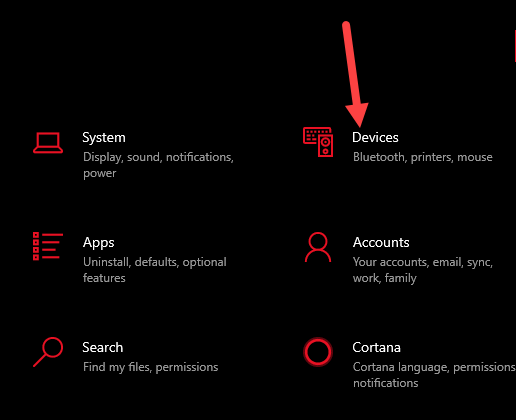 Перейти к Устройства
Перейти к Устройства
Шаг 3. Теперь в разделе аудио вам нужно нажать на название ваших наушников EarBuds, затем нажать на кнопку Отключить
 Нажмите кнопку «Отключить»
Нажмите кнопку «Отключить»
Публикация по теме: Как добавить водяной знак для фотографий на Samsung Galaxy
Итог
Все было о том, как подключить Galaxy Buds Live к ноутбуку или ПК в Windows 10. Надеюсь, эта статья очень полезно для вас, чтобы подключить Galaxy Buds. Из этой статьи вы получите что-то хорошее. Это подходящее место для решения вашей проблемы. После выполнения этих шагов, я надеюсь, вы не столкнетесь с какими-либо проблемами. Если вы столкнулись с какой-либо проблемой и у вас есть какие-либо предложения, оставьте комментарий.
Публикация по теме: 5 лучших мышей для пользователей Mac в 2021 году
LinkedIn Tumblr Pinterest Reddit ВКонтакте Поделиться по электронной почте Печать


